Как включить фонарик на планшете самсунг

У владельцев южнокорейских смартфонов имеется в распоряжении несколько путей, как включить фонарик на Самсунге. Принцип действия зависит от операционной системы, модели и желания пользователя ставить сторонние приложения. Ниже рассмотрим методы для разных ОС Андроид, актуальные для моделей А50, А30 и многих других. Исключением являются лишь кнопочный аппараты, у которых эта функция может быть встроена в виде отдельного устройства. Такие системы часто используются на кнопочном Самсунге, но здесь часто предусмотрена дополнительная кнопка.
Стандартные способы, как включить фонарик
Самый простой способ включить фонарик на телефоне Самсунг — воспользоваться встроенным функционалом. Здесь многое зависит от ОС, которая установлена на устройстве.
Для Андроид версий от 6-й и выше алгоритм такой:
- проведите по дисплею сверху вниз до появления так называемой шторки (иногда ее необходимо дополнительно раскрыть таким же движением);

- отыщите в перечне пункт Фонарик, а если его сразу нет, пролистайте страницу слева направо;
- кликните на значок, чтобы включить и отключить фонарик.

Теперь рассмотрим, как включить фонарик на телефонах Самсунг с ОС 5-й версии:
- кликните и удерживайте палец на пустом участке дисплея:
- опустите палец и жмите Виджеты;

- отыщите название Фонарик путем перемещения строчек влево и вправо;
- кликните на него и поставьте на свободном месте.

Этот алгоритм показывает, как вывести фонарик на главный экран Самсунг, а далее включить его по необходимости. Достаточно просто нажать интересующую кнопку.
На Андроид 4 версии можно включить фонарь так:
- прикоснитесь пальцем к экрану и удерживайте его на одном месте;
- отпустите палец и кликните раздел Приложения и виджеты;
- кликните на вкладку Виджеты;

- отыщите пункт Фонарик путем перемещения строки влево и вправо;

- удерживая палец на виджете переместите его на свободный экран.

Чтобы включить дополнительное освещение, кликните на соответствующую иконку.
Универсальный способ, как включить фонарик
Еще один способ решить поставленную задачу — скачать приложение Фонарик на телефон бесплатно для Самсунга. Программа доступна на Плей Маркет и бесплатна для всех владельцев телефонов с Андроид. Алгоритм действий такой:
- подключитесь к Сети;
- откройте Плей Маркет (потребуется подключение к аккаунту Гугл);
- в поисковой строке напишите название приложения;
- выберите подходящую программу, а после кликните на кнопку Установить;
- разрешите доступ программе к вспышке;
- убедитесь, что программа появилась в списке виджетов.

Зная, как установить фонарик на телефон Самсунг, вы сможете с легкостью включить и настроить функцию, а также вывести ее на главный экран. Упомянутая выше программа является не единственной. При желании можно скачать и другие приложения, имеющие разную функциональность — часы, фонарь «плюс» часы и т. д. Удобство в том, что в таких программах проще сделать ярче фонарик на Самсунг или внести другие настройки.
Еще один альтернативный способ подходит для Samsung S4. Он эффективен даже в том случае, если дисплей смартфона отключен. Чтобы включить фонарь, достаточно зажать кнопку громкости. Для использования опции необходимо поставить программу Nova Launcher из Плей Маркета, а после перезагрузить телефон. Теперь остается добавить ярлык приложения на главный экран по инструкции, которая рассмотрена выше (как в случае с виджетами). В дальнейшем включение функции возможно путем нажатия кнопки 1, а отключение — 2. Посте настройки лаунчер можно удалить.
Как регулировать яркость, тонкости настройки
Выше мы рассмотрели, как найти в телефоне Самсунг фонарик для разных версий ОС. В большинстве смартфонов приложение активируется через шторку или с помощью специальной кнопки (для старых моделей). При этом яркость свечения многих не устраивает. Пользователи интересуются, как регулировать яркость фонарика на Самсунг, и где это сделать.
Многие пользователи знают, как включить опцию, но не могут сориентироваться в настройках. Здесь алгоритм такой:
- Откройте шторку для быстрого доступа к программам.
- Найдите пункт Фонарик и кликните по названию (не на само изображение).
- Войдите в настроечное меню, где активируйте переключатель фонарика, а после регулируйте позицию яркости до нужного значения.

Всего в распоряжении пользователя смартфона пять уровней, позволяющих изменить яркость фонарика на Samsung. Сразу отметим, что эта опция актуальна только для встроенного варианта приложения. Для установленных программ процесс настройки будет индивидуальным. Разработчик программы должен описать, как настроить яркость фонарика на Samsung или другом устройстве.
Как отключить
После пользования функцией ее необходимо отключить. Здесь принцип действия аналогичен тому, что рассмотрен выше. Разница в том, что необходимо просто деактивировать опцию. Рассмотрим, как выключить на Самсунге фонарик, если используется встроенное приложение. Просто опустите шторку вниз, найдите в списке нужное приложение и кликните на него один раз. Если функция вынесена в виде виджета на главный экран, кликните на эту кнопку для ее выключения.
По-иному обстоит ситуация, если на смартфоне установлено приложение. Здесь может быть много способов отключения. Это может быть нажатие на кнопку, стряхивание или другие действия. Подробная инструкция, как на Самсунге отключить фонарик, должна приводиться в описании приложения.

Какие могут возникнуть проблемы
В процессе пользования функцией могут возникать трудности, связанные с программным или аппаратным сбоем. В первом случае речь идет о проблемах с программным обеспечением, а во втором с установленной прошивкой. Ниже рассмотрим основные трудности, с которыми могут сталкиваться пользователи, и пути их решения.
- Не работает фонарик на смартфоне Самсунг. Это общая проблема, которая может быть связана с неисправностью вспышки. Причиной может быть короткое замыкание из-за попадания внутрь влаги, неисправность самого изделия или сильный механический удар. Для решения таких проблем можно обратиться в сервисный центр. Во многих случаях проблема устраняется путем сброса настроек до заводских или перепрошивки. Но если первый вариант можно реализовать самостоятельно, во втором случае лучше обратиться к специалистам.
- Невозможно включить фонарик — он используется другим приложением Самсунг. В таком случае войдите в активные программы и закройте их. Как вариант, можно перезапустить телефон. Еще одно решение — войдите в телефон в безопасном режиме и убедитесь, что причиной сбоев является именно приложение. В дальнейшем можно поочередно удалять лишние программы и найти ту, которая создает проблемы. Чтобы перейти в безопасный режим, отключите смартфон, а после включите его. Как только появится надпись Самсунг, жмите Громкость вниз до загрузки и появления надписи Безопасный режим.
- Сам отключается фонарик на Самсунге. Бывают ситуации, когда приложение автоматически выбивает. Причиной может быть низкий заряд на смартфоне или программные сбои. В первом случае телефон необходимо зарядить, а во втором может потребоваться сброс до заводских настроек.
Решение по неисправности принимается с учетом типа устройства. К примеру, на Самсунг Дуос проблемы часто связаны с механическими неисправностями или прошивкой. В более новых устройствах фонарик не удается включить из-за конфликта с другими программами или разрядом батареи. Перед принятием серьезных мер начните с перезагрузки телефона, а уже после приступайте к более серьезным действиям.

Итоги
Теперь вы знаете, где находится фонарика в Самсунг Галакси, как его включить и отключить при необходимости. В случае сбоев в работе всегда начинайте с перезагрузки, а сброс до заводских настроек или перепрошивку устройства оставьте напоследок, если другие способы решения вопроса уже не дают результата.
Сегодня уже сложно поверить в то, что в ранних версиях Andro > Мы покажем, как включается фонарик на смартфонах Samsung.
Функционал прошивки
Проще простого: опустите шторку, найдите иконку фонарика и нажмите на нее.


Отключение фонарика происходит при нажатии на ту же самую кнопку.
Загрузка стороннего приложения
Открываете Play Market.

В поиске пишете слово «фонарик» (без кавычек).

Выбираете наиболее понравившийся вариант.

Мы установим Фонарик LED от ArtLine.

После установки запускаем.

Зеленый цвет — фонарик включен.
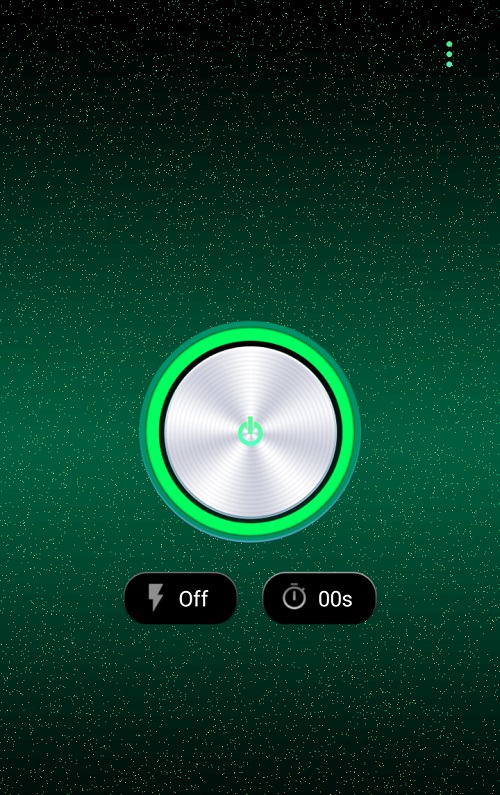
Нажимаете на кнопку и цвет меняется на красный — фонарик выключен.

Запускается приложение с рабочего стола.

Вы можете установить любое другое аналогичное приложение на свой вкус.
Друзья! Если наш сайт помог вам или просто понравился, вы можете помочь нам развиваться и двигаться дальше. Для этого можно:
Изначально вспышка на телефоне предназначалась только для создания фотографий. Но со временем её начали использовать и для других задач. Далее мы рассмотрим, как включить фонарик на Самсунге разными способами.
Представьте себе, возвращаетесь вы ночью домой, в вашей квартире выключили свет или что-то закатилось под кровать. Где фонарик? Он всегда под рукой, ведь рядом телефон.

Первый способ
Проведите пальцем по экрану телефона сверху вниз до полного разворота «шторки» со значками. Найдите фонарик и нажмите по нему.

Если функция активна, значок подсветится синим цветом. Чтобы выключить фонарик, снова нажмите по нему. Как видите, все просто.
Способ второй
Если нужного приложения у вас нет, но на вашем телефоне есть вспышка, можете скачать программу «Фонарик» и установить её на смартфон. Для этого требуется подключение к интернету.
Зайдите в меню телефона и откройте Play Маркет. Далее может потребоваться авторизация в аккаунте Google (нужно ввести данные электронной почты Gmail).

В поисковой форме напишите «Фонарик без рекламы». Почему без рекламы? Вам ведь не хочется видеть объявления, когда нужен фонарик?

Выберите понравившееся приложение и нажмите по нему. Далее откроется окно с описанием программы. Изучите имеющуюся информацию, прочитайте отзывы. Если вас все устраивает, тогда жмите «Установить».

Значок установленной программы вы сможете найти в меню телефона.

Для большего удобства можете нажать на значок программы и удерживая на нем палец перенести его вверх или вниз экрана. Откроется рабочий стол, выберите удобное место и отпустите этот ярлык.

Сделав это, вы всегда сможете быстро включить фонарик на телефоне, и вам не придется искать его в меню.
Как включить фонарик на Samsung Galaxy? Активация может происходить разными вариантами, это зависит от версии Андроида. Также некоторые владельцы Самсунг Галакси отметили отсутствие мобильного фонарика. Рассмотрим, как включить представленную функцию, и что делать, если она не установлена в телефоне.
Как включить фонарик на Samsung Galaxy
Ранее большинство смартфонов не подразумевали наличие фонарика, а пользователи использовали в качестве подсветки вспышку от камеры или экран. Сегодня разработчики включают в функционал телефона фонарь в качестве стандартного приложения. Разберем действующие способы.
Включение фонарика в настройках
Первый вариант – воспользоваться всплывающим верхним меню. Инструкция:
Сама процедура не сложна и проводится в два шага. Обратите внимание, что многие полезные функции, необходимые для повседневного использования, располагаются в верхнем всплывающем меню.
Включение фонарика через виджет
В результате для включения нужно только нажать кнопку, которую вы перетащили на главную страницу.
Приложения и виджеты
Воспользуйтесь третьим вариантом:
Для включения функции нажмите на иконку фонарика, таким же образом он отключается.
Что делать если ничего не помогло
Если в смартфоне отсутствует фонарик, то:

- Подключите телефон к интернету, удобнее использовать Wi-Fi.
- Запустите Play Market.
- В поисковой строке напишите «Фонарик».
- Скачайте и установите понравившуюся программу на смартфон.
В результате опция должна появится на рабочем столе. Если иконка установленного приложения отсутствует на главном экране, то перейдите в меню виджетов и найдите фонарик в списке.
Как выключить фонарик на Самсунге
Как отключить на Самсунге фонарик? Процесс выключения происходит также, как и активация. Нажмите на изображение фонарика еще раз, чтобы выключить вспышку. Если пользователь забудет отключить функцию, то она деактивируется спустя пару минут самостоятельно.

У Android не было универсального переключателя фонарика до тех пор, пока Android 5.0 Lollipop не был выпущен в 2014 году. До этого у некоторых производителей телефонов был встроенный способ открытия фонарика, а у других — нет. К счастью, все современные телефоны на базе Android имеют встроенный фонарик.
Чтобы включить фонарик, просто потяните вниз верхнюю часть экрана (или потяните один раз двумя пальцами), чтобы открыть меню быстрых настроек. Вы должны увидеть Фонарик запись. Нажмите, чтобы мгновенно включить светодиодную вспышку.
В зависимости от того, какие значки появляются первыми, вы также можете получить доступ к Фонарик значок из тени уведомлений (после снятия один раз).

Когда вы закончите, просто коснитесь его снова, чтобы выключить фонарик. Вы можете заблокировать экран или открыть другие приложения, и фонарик останется включенным.
Если вы не видите Фонарик кнопку, вам может потребоваться провести пальцем влево или вправо, чтобы получить доступ к другим значкам Это меню будет отличаться в зависимости от вашего производителя оборудования. На приведенном выше снимке показан стандартный Android, но если у вас Samsung, LG или другое устройство, у вас все будет иначе.
Включить фонарик в Android
Для активации фонарика без установки дополнительных программ на смартфоне должна быть установлена операционная система Android версии 4.0 или выше. Узнать, какая она на устройстве можно в настройках, выбрав последовательно такие пункты меню: «сведения о телефоне» — «сведения о ПО».
Если версия подходит, нужно нажать на верхнюю шторку и потянуть её вниз. На появившемся экране достаточно найти иконку фонарика и одним касанием активировать её. Для выключения лампочки повторно нажмите на символ. В нелокализованных версиях Android данная функция обозначается как flashlight.
Выключить фонарик на любом телефоне можно также, как и включить, но в обратном порядке.
Перед тем, как включить фонарик: как пользоваться программой-фонариком на Android?
Все мобильные приложения, эмулирующие фонарик программным методом, могут принести вред смартфону или планшету. Пользоваться фотовспышкой камеры девайса нужно по мере острой необходимости и строго ограниченное время. Не советуем ставить фонарик на звонок и расходовать батарею попусту. Почему?
Во-вторых, все без исключения бесплатные приложения-фонарики, загруженные с Google Play, нагревают мобильное устройство Android и могут его вывести из строя при неадекватном, ненормированном обращении смартфоном.
Впрочем, не волнуйтесь: программные фонарики на Андроид, рассмотренные в обзоре, неплохо настраиваются и удобны в управлении, поэтому относительно безопасны. В любом случае, не поленитесь скачать фонарик на свой гаджет, протестировать телефон с фонариком и оставить понравившееся приложение в ОС Android надолго.
Как включить фонарик на Samsung
В принципе, процедура включения фонарика идентична практически для всех производителей мобильных гаджетов на Андроиде. Рассмотрим существующие способы активации фонарика на устройствах, выпускаемых под маркой Samsung, в зависимости от версии системы. В зависимости от производителя процедуры могут немного отличаться.
Стандартный способ
Доступен, начиная с 6 версии Андроида. Чаще всего производителями используется именно подобный вариант включения фонарика:
- Движением пальца разверните шторку во весь экран. На некоторых моделях необходимо провести сверху вниз дважды, чтобы интерфейс раскрылся полностью.
- В открывшемся меню выберите «фонарик». Возможно, придётся пролистнуть экран справа налево, чтобы он появился.
- Для включения и выключения просто нажмите на значок.
Добавление виджета
Данный способ актуален начиная с Android 5 версии. Добавить виджет можно следующим образом:

- На любой точке рабочего стола удерживайте палец около 2 секунд.
- На экране появится меню, в котором необходимо выбрать пункт «Виджеты».
- Найдите иконку с изображением фонарика или лампочки и перетащите её пальцем в область рабочего стола.
- Теперь данный виджет будет доступен с экрана телефона. Активация функции происходит при нажатии.
Виджеты на Андроид 4.0
Способ включения фонарика идентичен предыдущему, за некоторыми исключениями. Доступен на Андроид 4.0. Процедура следующая:
- Нажмите и не отпускайте палец, пока не появится меню главного экрана.
- Кликните на «Приложения и виджеты».
- На вкладке сверху выберите «Виджеты».
- Пролистывайте вправо-влево, пока не найдёте «Фонарик».
- Перетащите виджет в незанятую область рабочего стола, зажав на нём палец и отпустив, когда иконка окажется в нужном положении.
- Теперь фонарик включается и выключается при нажатии на пиктограмму.
Попробуйте Жесты, чтобы Включить фонарик
Некоторые телефоны Android, например некоторые устройства Motorola, имеют встроенные жесты, которые позволяют в любой момент включить фонарик. К ним относятся встряхивание и выполнение движения «двойной удар».
Не стесняйтесь попробовать и посмотреть, работают ли они с вашим устройством. Многие приложения в Google Play предлагают добавить эту функцию (или другие ярлыки, такие как включение фонарика при нажатии кнопки питания несколько раз) на другие телефоны. Тем не менее, многие из этих приложений полны рекламы, ненадежны или не видели обновлений в течение многих лет.
Мы рекомендуем избегать их и придерживаться встроенных переключателей фонарика.
Включите режим фонарика с помощью быстрого переключения
Мы рассмотрим несколько разных вариантов ниже, так что в следующий раз, когда вы придете домой поздно с вечеринки, вы сможете быстро пройти через вашу парадную дверь. Чтобы получить доступ к нему, все, что вам нужно сделать, это вывести панель уведомлений, найти переключатель и нажать на него. Фонарик будет включен мгновенно, и когда вы сделаете это, просто нажмите значок, чтобы выключить его.
В это мультимедийное устройство запаковано много электроники, и вы всегда на связи со своими близкими.
Для того, чтобы фонарик включить вы можете установить программу на свой телефон, хотя в телефонах самсунг галакси а3 (2015, 2016), а5, с4, самсунг дуос, gt s5610, j5, j3, а7, 5610, с5, gt s6102, s3, а5, j2, gt e3322, на самсунге гранд прайм, коре 2 и так далее это приложение уже встроено (может зависеть от версии ОС).
Если вы не видите переключатель на своем телефоне, используйте один из других вариантов, перечисленных ниже. Шаг 1: Потяните панель уведомлений, сдвинув палец вниз от верхней части экрана. Найдите переключатель фонарика и нажмите на него, чтобы включить режим фонарика. Не беспокойтесь, они свободны, по большей части, со множеством разных вариантов. Все, что вам нужно сделать, это загрузить его на свое устройство, открыть его, и всякий раз, когда вы хотите включить фонарик, вы просто слегка встряхиваете устройство.
На кнопочном самсунге также может быть встроенный фонарик (зависит от модели) и его включение можно сделать одной-двумя кнопками. Давайте разберем несколько вариантов.
Полезные команды Окей Гугл для активации фонарика
Через центр управления нет обхода. Если фонарик не работает, попробуйте выполнить следующее. Вы должны пойти на сторонние приложения для фонарей. Кроме того, некоторые приложения для простого фонарика не требуют много разрешений. Это полезно, если вы не найдете дверной замок в темноте, рыться в ящиках на чердаке или внезапно свет погас в коридоре. Чтобы активировать, проведите пальцем по центру управления снизу. В левом нижнем углу нажмите значок фонарика.
Tiny Flashlight
Приложение требует Андроид версии 4 и выше. Чтобы начать с ним работать, тапните по иконке на рабочем столе: она автоматически появится после установки. Для включения фонарика нажмите на кнопку “Power” в центре экрана. Повторное нажатие на кнопку выключит диод. Этим можно и ограничиться, но программа имеет ряд возможностей.
С помощью меню (иконка с тремя точками в правом верхнем углу экрана) вы можете настроить приложение: например, сделать так, чтобы приложение запрашивало у вас разрешение на выход из него.

У приложения есть дополнительные функции: они открываются с помощью круглой иконки (рядом с иконкой меню).
С их помощью можно:

Выбор между различными уровнями яркости
Чтобы включить свет, вам нечего делать на смартфоне: Проведите снизу вверх до главного экрана, чтобы получить доступ к центру управления. В списке есть много значков быстрого запуска, включая значок фонарика. После этого открывается меню, и вы можете выбирать между различными уровнями.
Отключение фонарика с помощью значка камеры
Пока вы копаете в коробках или сумочках, экран выключается по истечении установленного времени. Поместите палец на значок камеры в нижнем правом углу. Перетащите значок вверх, как будто вы хотите активировать камеру. Фонарик выключится. Это позволит сэкономить вам объезд через центр управления. Кроме того, пробуждение и однократное нажатие работают только одной рукой, если вы держите объект, который ищете в другом. Для полной ночной прогулки вам лучше взять настоящий фонарик.
Прокрутите экран до опции «Настройки», а затем выберите их. Теперь мы должны найти элемент «Фонарик» и выбрать его.
Через некоторое время, он будет помещен на рабочий стол и помечен как новый значок. Нажмите на него.
С помощью ползунка «1» можете включить или отключить запуск фонарика. Опция тайм — аут «2» позволяет установить время, на которое будет запущен фонарик.
Теперь проверьте и если все работает, то приложение Nova Launcher, можете удалить.
Что делать если ничего не помогло
Если в смартфоне отсутствует фонарик, то:
В результате опция должна появится на рабочем столе. Если иконка установленного приложения отсутствует на главном экране, то перейдите в меню виджетов и найдите фонарик в списке.
Почему не включается фонарик
На Android смартфонах для работы фонарика используется вспышка, расположенная в модуле фотокамеры. Он может перестать работать из-за системного сбоя или механического повреждения. Возможные причины и способы решения проблемы:
- На некоторых смартфонах фонарик не работает из-за слишком низкого заряда батареи (обычно это 10%). Чтобы он включался и в режиме экономии энергии необходимо получить root-права (суперпользователя).
- Если фонарик перестал работать после перепрошивки или установки драйверов, то поломка может носить системный характер. В таком случае можно попробовать сделать сброс до заводских настроек.
Если вспышка или фонарик перестали работать после падения или любого другого механического воздействия, то для починки придется обратиться в сервисный центр.
Как отключить
После пользования функцией ее необходимо отключить. Здесь принцип действия аналогичен тому, что рассмотрен выше. Разница в том, что необходимо просто деактивировать опцию. Рассмотрим, как выключить на Самсунге фонарик, если используется встроенное приложение. Просто опустите шторку вниз, найдите в списке нужное приложение и кликните на него один раз. Если функция вынесена в виде виджета на главный экран, кликните на эту кнопку для ее выключения.
По-иному обстоит ситуация, если на смартфоне установлено приложение. Здесь может быть много способов отключения. Это может быть нажатие на кнопку, стряхивание или другие действия. Подробная инструкция, как на Самсунге отключить фонарик, должна приводиться в описании приложения.

В этой статье вы узнаете, как включить фонарик на смартфоне. Также мы расскажем, как воспользоваться фонариком на смартфонах Samsung. Многие видели интересную фишку на Iphone со вспышкой при звонке, так вот, мы расскажем, как применить эту «плюшку» на Android.
Содержание
Как включить фонарик на смартфоне без приложений
Почти во всех современных смартфонах есть отдельная кнопка для фонарика в шторке быстрых инструментов. Ведь сегодня, фонарик – неотъемлемая часть нашей жизни. Но, если у вас старенький гаджет или «особенная» оболочка, не беда – выход есть! Об этом мы поговорим ниже.
Если у вас современная модель телефона, просто откройте шторку инструментов и выберите соответствующую иконку «фонарик»
С помощью приложений
Но если у вас нет такой иконки, не вопрос …. Открываем Play Market и вводим в поиске «фонарик».
- Выбираем любое приложение, желательно с самым большим рейтингом, чтобы избежать сбоев, что и так мало вероятно.
- Скачиваем и устанавливаем его
- Перед вами открывается виртуальный фонарик с кнопкой, при нажатии на которую включается вспышка. О чудо! …. Если у вас нет денег на фонарик, вот вам достойная замена и даже с кнопкой))

- Теперь при необходимости включить вспышку, просто заходим в скачанное приложение. В большинстве современных приложениях есть функция доступа к вспышке через шторку уведомлений. Поэтому, вы можете вручную добавить в шторку иконку фонарика через приложение.
Как включить фонарик на Samsung
Если вы пользователь Samsung смартфона, вам нужно сделать следующее:
- На рабочем столе зажимаем палец в пустом месте
- Выбираем раздел «Виджеты»
- Ищем здесь фонарик
- После чего, размещаем виджет фонарика в любом удобном месте
- Нажимаем на виджет и у вас активируется фонарик. Для выключения, повторно нажимаем на виджет.
Вспышка при звонке
Сегодня вспышка при звонк однозначно восходящий тренд, который не многие используют или не знают, как это делать.
Вспышка при звонке поможет не только выделится среди толпы, но и поможет не пропустить важный звонок на беззвучном режиме. Ведь вспышку очень легко заметить и для этого не обязательно слышать вибро и т.д.
НЕ исключено, что эта вспышка отбирает ваш заряд батареи, но ведь она не будет мигать несколько часов, это будет буквально минутка. Поэтому разряда батареи вы не заметите.
В некоторых гаджетах это можно сделать в системных настройках. К примеру, на новых моделях Xiaomi или на LG.
Для активации этой функции:



(в разных устройствах слова могут отличаться, но смысл тот же)
Но если у вас нет таких настроек, можно воспользоваться специальными приложениями. Их много и все они похожи между собой, мы расскажем о лидере.
В системных настройках телефона произвести такую настройку нельзя. Поэтому, если вы хотите поставить вспышку на отдельные события, необходимо скачать это приложение.
В настройках приложения нужно настроить:
Видеоролик
Вывод
Помните, ваш смартфон не предназначен для того, чтобы часами использовать его как фонарик.
Вспышка была предназначена для улучшения снимков, сделанных на камеру. Если вы будете долго использовать вспышку через встроенную кнопку фонарика, у вас будет быстро разряжаться батарея. И, если вы будете долго и без перерыва использовать скачанные приложения для активации фонарика, ваш смартфон будет нагреваться, что может привести к его поломке.
Приложения для активации вспышки не опасные, если не использовать их несколько часов подряд. Нагревают смартфон абсолютно все аналогичные программы.
Поэтому, если у вас нет фонарика, лучше приобретите его, но не стоит полностью эксплуатировать смартфон под цели фонарика, ведь это может испортить его и вывести из строя.
Читайте также:


